
Google Sites er et af de bedste onlineværktøjer, der er tilgængelige for at oprette din egen gratis webside. Mange bruger det som en hurtig måde at offentliggøre en personlig porteføljeside De bedste websitebyggere til at oprette en ren online portefølje De bedste websitebyggere til at oprette en ren online portefølje At have en onlineportefølje er afgørende for dagens digitale medarbejder. Hvilken gratis websitebygger er bedst til din portefølje? Vi hjælper dig med at vælge den passende blandt de ti deltagere. Læs mere eller en simpel forretningswebside. Ingen har brug for nogen speciel webdesign færdigheder eller kodning viden.
I denne artikel lærer du, hvordan du bruger Google Sites, og hvordan du opretter dit eget websted med det i et par enkle trin.
Hvad er Google Sites?
I mange år forblev Google Sites ret statisk så vidt funktionerne går. Google Sites Classic (som det hedder nu) har altid været begrænset med hensyn til, hvor meget du rent faktisk kunne style dit websted.
Typen af de fleste Google-websteder syntes meget forældet i forhold til resten af internettet. Moderne steder har elementer som dynamiske navigeringsmenuer og rene reaktive layouter.
De fleste sider, der er oprettet af Google Sites, havde statiske navigationsmenuer og et rodet layout. De havde en retro stemning til 1990'ernes stil af webdesign Genopliv websiden af 1990'erne ved at besøge disse 9 gamle hjemmesider Genopliv websiden af 1990'erne ved at besøge disse 9 gamle hjemmesider Disse ni hjemmesider var spændende tilbage på dagen. De kom før fremkomsten af super-slick grafik og Web 2.0, men i dag tjener som nostalgiske påmindelser om, hvor langt webudvikling er kommet. Læs mere .
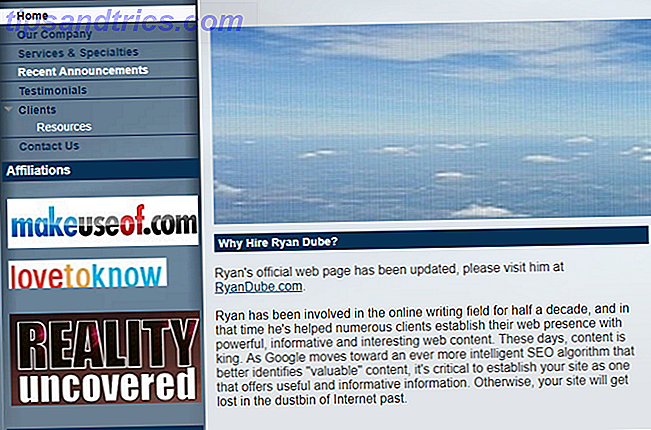
I 2016 opdaterede Google Google Sites, så du kunne oprette en mere frisk og moderne hjemmeside.
Du vil opdage opgraderingen med det samme. Det tidligere Google Sites-redigeringsværktøj var meget begrænset i hvor og hvordan du kunne placere objekter. Den nye editor er et meget freeform designværktøj. Du kan bogstaveligt talt trække, placere og ændre størrelsen på sideelementer og widgets, hvor som helst du vil.
Sådan opretter du et Google-websted
For at oprette et Google-websted fra bunden skal du gå til den nye Google Sites-side og logge ind med din Google-konto. Tryk på den røde "+" -knap i nederste højre hjørne.
Dette vil hente en tom webside med standard "Simple" tema.

Redaktørlayoutet er meget nemt at bruge og indeholder flere sektioner:
- Højre Kontrolpanel : Et tre menupunkt, der indeholder en Indsæt- menu med objekter og widgets. Der er en Sider- menu, hvor du kan oprette nye sider og delsider til webstedet. Du får også vist en menu med temaer, hvor du kan vælge temaet for den side, du redigerer.
- Topmenu : Her hedder du webstedet, viser den side, du redigerer, eller publicerer webstedet på internettet. Det er også hvor du kan dele hjemmesiden med andre mennesker.
- Designvindue : Det centrale område, hvor du arbejder på dit side design og indhold.
For at komme i gang har du tre header stilarter at vælge imellem. Du kan gå med et meget stort banner, et medium banner eller slet ingen banner og bare en webside titel.
Opret overskrift og indhold
Du kan også tilføje et websted navn og et logo øverst på siden. Placer den på venstre side af, hvor din navigationsmenu vil gå.

Det gode ved Google Sites er, at du kan lægge objekter, uanset hvor du vil.
Hvis du for eksempel opretter en profilside, og du vil tilføje dit profilbillede oven på bannerbilledet, behøver du ikke at kende nogen CSS magi eller PHP programmering. Tilføj blot et billedobjekt med menuen Indsæt, og træk billedet på siden, uanset hvor du vil have det.

Under overskriften kan du tilføje et nyt afsnit ved blot at klikke på siden. Giv hver sektion sin egen baggrundsfarve, indsæt et objekt, du vil have i det, eller bare begynde at skrive.

Med Google Sites, hvad du får i lethed og fleksibilitet, taber du i muligheder.
Der er kun få overskriftsformer tilgængelige, afhængigt af hvilken størrelse du vælger. Disse er afsnit (H1), overskrift (H2) eller underposition (H3).
Men hvis du ved, hvordan du tilpasser baggrundskoden 17 Enkle HTML-kodeeksempler, du kan lære om 10 minutter 17 Enkle HTML-kodeeksempler, du kan lære om 10 minutter Hvis du kender de følgende 17 HTML-tags (og de ekstra få, der går med dem), vil du kunne oprette en grundlæggende webside fra bunden eller justere koden oprettet af en app som ... Læs mere, du kan klikke på flere ikoner (tre prikker) for at redigere det og justere stilen, hvis du kan lide .

Når du har lagt ud sideoverskriften og banneret, og oprettet din sektionstitel, skal du bare fokusere på at oprette dit sideindhold.
Site Design og Navigation
Hvis du klikker på menupunktet Temaer i højre navigationslinje, kan du se en liste over seks temaer, du kan vælge imellem. Disse ændrer for det meste farveskemaet til elementer som vandrette linjer, skriftstørrelse og stil og overskriftsformater.
Det er smart at oprette en side til dit nye websted og derefter lege med disse temaer for at se, hvilken du kan lide bedst. Men når du vælger en, skal du sørge for at bruge den konsekvent på alle sider på webstedet.

Hvis du klikker på menuen Sider i højre navigationslinje, kan du tilføje nye sider eller delsider til dit websted.
Hver gang du tilføjer en ny side, tilføjer den et nyt emne til den øverste navigationsmenu i overskriften på hver side.

Du behøver ikke at holde styr på linkene til menuen. Når du ændrer navnet på et af disse sider, opdateres menuforbindelserne automatisk.
Du sidder heller ikke fast med en statisk menu øverst på hver side. Hvis det føles for gammel skole for dig, skal du bare klikke på tandhjulsikonet på venstre side af skærmen og vælge Side navigation .

Dette genererer en dynamisk sidebarmenu, der kun dukker op, når dine besøgende klikker på menuikonet øverst til venstre på din side.
Det er en meget cool måde at give dit Google Site et meget moderne, professionelt udseende.
Tilføj widgets
En ting, som Google Sites bringer til bordet, er, hvor nemt det er at indlejre funktionelle elementer på siden. Denne funktion giver dig mulighed for at tilføje nogle interaktivitet til webstedet og giver dig et enklere alternativ til at oprette et WordPress-websted. Opsæt din blog med Wordpress: Den ultimative guide Opsæt din blog med Wordpress: Den ultimative guide Vil du starte din egen blog, men ved ikke, hvor skal man begynde? Du bør virkelig se på Wordpress, den enkleste og mest kraftfulde blogplattform, der er tilgængelig i dag. Læs mere .
Og det er ikke bare enkle tekstbokse eller videoer. Du kan integrere et af følgende direkte i din side.
- Google Docs-dokument
- Google Slides diasshow
- Google Sheets-regneark
- Google Forms-formularen
- Google Diagrammer indefra et hvilket som helst regneark
- Google kort
- Google Kalender
Du kan flytte et af disse elementer, hvor som helst på den side, du vil have, at den skal gå med en træk og slip. Her er et par eksempler:
Embed en kalender. Klik på Kalender- widgeten, og vælg den Google-konto, du vil trække kalenderen fra.

Placer disse elementer ved siden af hinanden, bevæg dem rundt på siden, eller resize dem for at få dem til at se, hvordan du vil have dem til at se på siden.
Det er et niveau af webdesign så enkelt, at alle kan designe en smuk webside. Du behøver ikke at kende en enkelt kodekode.

Embed et Google-ark. Med et regneark kan du formidle information til dine læsere på en velorganiseret måde med meget lidt indsats.
Det gode ved dette er, at du aldrig behøver at redigere denne webside igen. Opdater kun kildens Google-ark, og det indlejrede ark på websiden opdateres automatisk.

Embed et diagram. Vælg et Google-ark, der indeholder et hvilket som helst antal diagrammer. Du kan vælge det specifikke diagram, som du vil integrere på din webside.

Hvis dit job er at oprette dashboards, der ofte kræver opdateringer fra et regneark, kan du imponere din chef ved at indlejre diagrammerne fra alle dine regneark til en webside.

Så når det er tid til at levere din rapport til chefen, skal du blot give dem en URL-link, som de kan få adgang til med deres Google-konto. Tal om at være en innovativ medarbejder!
Afslut og offentliggør dit websted
Når alle elementer på din side kommer sammen, er det en smuk ting. Du kan nu oprette en informativ kontaktside, der viser dine potentielle kunder, hvad din tidsplan ser ud.
Du kan inkludere et kontaktformular og endda et kort over din virksomhedsadresse, hvis du har en. Prøv et kontaktformular til at indsamle data Sådan opretter du et gratis webstedskontaktformular med Google-formuleringer Sådan opretter du et gratis webstedskontaktformular med Google Forms Brug en kontaktformular til dit websted eller din blog, men kan ikke lide standardindstillingerne? Brug Google Forms og indsamle svar i Google Sheets! Læs mere med de fleksible Google Forms.

Når du er færdig med at oprette dit nye websted og alle de sider, der går ind i det, er du klar til at offentliggøre.
Alt du skal gøre er at trykke på knappen Offentliggør øverst på siden, og du får mulighed for at kræve navnet på undersiden under Google Sites til dit websted.

Bare rolig, hvis du vil have dit eget domæne, kan du altid registrere domænet og derefter omdirigere det til denne URL. Når du omdirigerer et domæne, vises det til besøgende som den side, de browser, faktisk det pågældende domæne og ikke et websted for Google Sites.
Er Google Sites til dig?
At du kan oprette en gratis hjemmeside ved hjælp af Google Sites åbner en hel verden af muligheder.
- Du kan oprette private, interne sider bare for at oprette rapporter til dit job.
- Du kan piske op en professionel porteføljeside for at dele med nye potentielle kunder.
- Du kan bruge Google Sites til at starte en enkel, effektiv virksomhedsside.
Jeg tror, du er enig i, at den nye version af Google Sites er meget lettere at arbejde med. Det hjælper dig med at oprette websteder, der er meget mere moderne. Men hvis Google Sites ikke er til dig, er der altid statiske site generatorer Brug en statisk site generator til at opbygge et hurtigt websted Brug en statisk site generator til at opbygge et hurtigt websted I denne vejledning beskriver vi, hvad en statisk site generator ( SSG) er, hvorfor du vil bruge en, og hvordan man opbygger et helt nyt websted med det. Læs mere, der hjælper dig med at oprette et websted på få minutter.

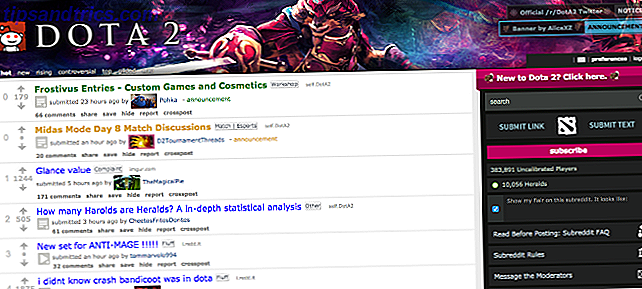
![Afspilning 2048: 20 af de bedste versioner af det vanedannende puslespil [Weird & Wonderful Web]](https://www.tipsandtrics.com/img/gaming/845/playing-2048-20-best-versions-addictive-puzzle-game.jpg)
![Destroy Web: Skyd ting du ikke kan lide, for sjov og fortjeneste [Firefox, Chrome]](https://www.tipsandtrics.com/img/gaming/307/destroy-web-shoot-things-you-dislike.png)